Nguyên nhân và cách khắc phục website bị google ads báo lỗi phần mềm độc hại
Trong bài viết này, Zozo sẽ thông tin đến các bạn nguyên nhân và cách khắc phục website bị google ads báo lỗi phần mềm độc hại
Nguyên nhân website bị dính phần mềm độc hại
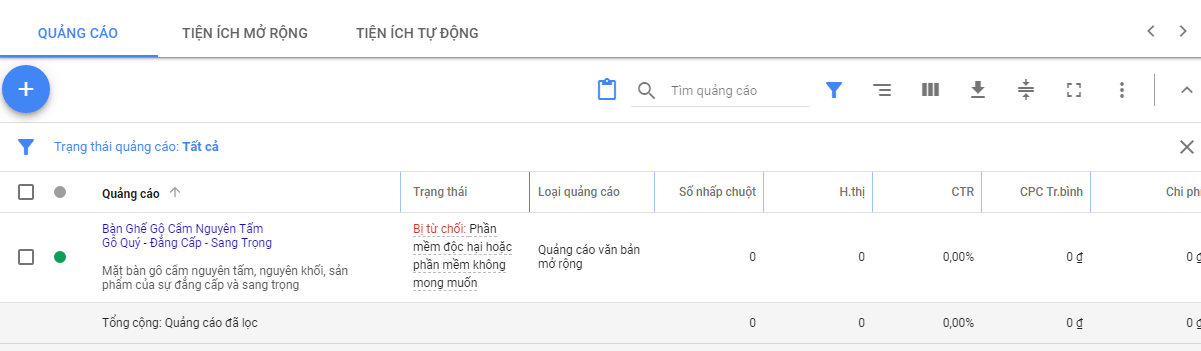
Thông thường website của bạn bị dính phần mềm độc hại là do các yếu tố sau:
- Tài khoản quản trị hoặc hosting kém bảo mật
- Vô tình coppy hình ảnh/nội dung chứa mã độc sau đó tải lên website của mình
- Bảo mật source code kém
- Tên miền đã từng bị Google báo lỗi
Một số biểu hiện của website khi dính phần mềm độc hại
- Lỗi giao diện
- Quảng cáo cửa sổ bật lên
- Kết quả tìm kiếm bị thay đổi
- Website chuyển hướng đến 1 trang website khác
- Tốc độ load trang cực chậm....
Cách khắc phục website bị google ads báo lỗi phần mềm độc hại
Về tổng quan thì khi bạn bị Google báo lỗi website dính phần mềm độc hại, các bước bạn có thể làm để khắc phục là: Check lỗi phần mềm độc hại ở website nếu có sau đó kháng cáo với Google, cụ thể như sau:
Bước 1: Check xem website của bạn có bị dính phần mềm độc hại, mã độc không
Để phát hiện website dính phần mềm độc hại, các bạn có thể có các cách:
1. Tự check qua các trang quét mã độc online:
Ví dụ Google SafeBrowsing chằng hạn.( truy cập vào link https://transparencyreport.google.com/safe-browsing/search?hl=vi sau đó điền tên miền website của bạn vào, nhấn search)
Nếu SafeBrowsing báo lỗi thì chứng tỏ website của bạn đang bị dính phần mềm độc hại.
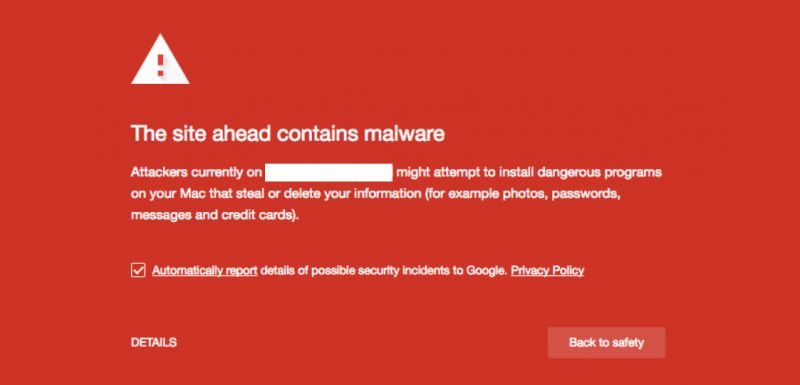
2. Nhờ trực tiếp đơn vị cung cấp website( source code) check cụ thể và chi tiết
Bởi vì, đôi khi, vẫn còn một số trường hợp các trang web check online kia không thể phát hiện ra mã độc, chính vì vậy việc can thiệp rà soát và check cụ thể source code sẽ là phương án tốt nhất.
Bạn hãy liên hệ với bên đơn vị cung cấp website cho bạn để họ check giúp bạn website có đang dính mã độc hay không, và dính mã độc ở đâu sau đó nhờ họ gỡ toàn bộ phần mã độc này xuống nhé.
Bước 2: Kháng cáo với Google ads
Sau khi chắc chắn rằng website của bạn sạch hoàn toàn, không dính mã độc hoặc phần mềm độc hại thì hãy kháng cáo lại với bên Google.
Có nhiều cách kháng cáo với Google, tuy nhiên, dễ nhất thì bạn nên kháng cáo thông qua google ads.
Bạn click vào phần liên hệ với Google ads, sau đó điền đầy đủ các trường thông tin yêu cầu từ Google ads để gửi khiếu nại kháng cáo với Google ads nhé.
Lời kháng cáo (tóm tắt vấn đề) thì bạn có thể tóm tắt vấn đề, nói rằng tôi đã khắc phục xong hoàn toàn các lỗi mong rằng đội ngũ xét duyệt xem xét giúp tôi để website của chúng tôi được hoạt động trở lại xuất hiện trên kết quả tìm kiếm + lời cảm ơn.
Một tips nhỏ cho bạn là ở phần tệp đính kèm, bạn hãy chụp màn hình bằng chứng cho việc website của bạn hoàn toàn sạch và không dính mã độc nữa nhé. ( chụp màn hình kết quả check trên virus total và Google SafeBrowsing). Bởi khi có thêm bằng chứng này sẽ giúp kháng cáo của bạn thuyết phục hơn, khả năng Google xét duyệt cao hơn.
Lưu ý: Trường hợp website vừa mới làm xong, check hoàn toàn không có lỗi phần mềm độc hại nào thì khả năng cao là lỗi do phần tên miền.
Rất có thể tên miền của bạn trước đây đã từng bị Google báo lỗi. Và nếu bạn ở trường hợp này, bạn tiến hành kháng cáo với google ads bình thường.
Lúc này lời kháng cáo bạn có thể tham khảo như sau:
Xin chào đội ngũ kỹ thuật xét duyệt quảng cáo Google ads. Website của chúng tôi vừa được thiết kế lại trên nền trảng mới, không phát hiện bất cứ mã độc nào, các sản phẩm - dịch vụ trên website cũng đều không vi phạm chính sách của Google, hiện tại website của chúng tôi không được Google chấp thuận, tôi nghĩ đây là sự cố nhầm lẫn của bot Google do trước đây website thuộc đơn vị khác sử dụng có thể đã vi phạm gì đó. Rất mong đội ngũ kỹ thuật Google xem xét để website của công ty chúng tôi sớm được chấp thuận để xuất hiện trên kết quả tìm kiếm của Google. Xin cảm ơn
Các cách phòng tránh cho website không bị dính phần mềm độc hại
1. Sử dụng Password có độ phức tạp cao
2. Sử dụng các plugin, extension có nguồn gốc đáng tin cậy
3. Cài đặt SSL cho website để sử dụng giao thức https
4. Kiểm tra kỹ lưỡng các file (ảnh, text) trước khi upload lên hosting, website
5. Quản lý quyền truy cập: Hạn chế quyền truy cập cho người dùng và tài khoản của họ. Chỉ cấp quyền cần thiết để thực hiện công việc của họ
Chúc các bạn thành công!
>> Xem thêm các bài viết hữu ích khác:
6 lỗi google ads thường gặp phải và cách giải quyết
Để lại ý kiến
Cho chúng tôi và cộng đồng biết quan điểm của bạn





